- Müəllif Jason Gerald [email protected].
- Public 2024-01-15 08:09.
- Son dəyişdirildi 2025-01-23 12:06.
Bu wikiHow, WinZip və ya başqa bir ödənişli proqram olmadan bir ZIP qovluğunun məzmununu necə çıxarmağı öyrədir. ZIP qovluğunu hər hansı bir platformada aça bilsəniz də, qovluğu çıxarmaq (və ya açmaq) içərisində olan faylları istifadə etməyinizə icazə vermək üçün bir neçə əlavə addım tələb edir. Xoşbəxtlikdən, həm Windows, həm də Mac-da faylları çıxarmaq üçün istifadə edilə bilən pulsuz daxili proqramlar var. Bu arada iPhone və Android cihaz istifadəçiləri qovluğu açmaq üçün pulsuz bir WinZip tətbiqindən istifadə edə bilərlər.
Addım
Metod 1 /4: Windows Kompüterində
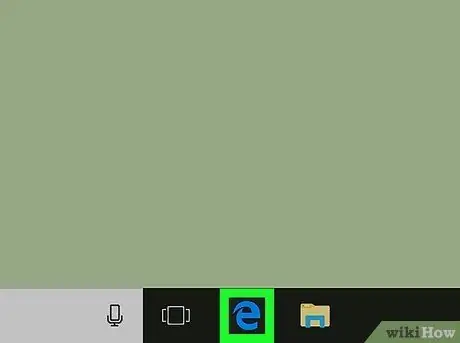
Addım 1. ZIP faylını tapın
ZIP faylını çıxarmaq istədiyiniz yerə gedin.
ZIP faylları adi faylları və qovluqları sıxılmış formatda saxladığından, içərisində saxlanan məzmunun düzgün istifadə edilməsi üçün ZIP fayllarını çıxarmalı olacaqsınız
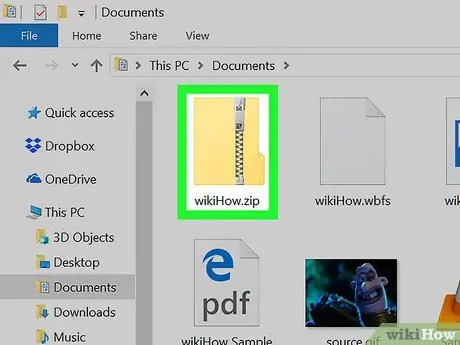
Addım 2. ZIP faylını iki dəfə vurun
Bundan sonra, fayl bir Fayl Explorer pəncərəsində açılacaq.
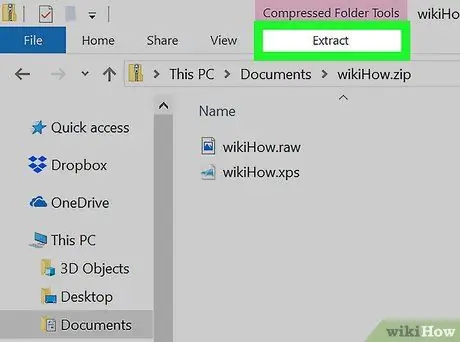
Addım 3. Çıxar düyməsini basın
Bu sekme, pəncərənin yuxarısındakı çəhrayı rəngli "Sıkıştırılmış Qovluq Alətləri" nin altındadır. Bundan sonra alətlər çubuğu "sekmesinin altında görünəcək. Çıxar ”.
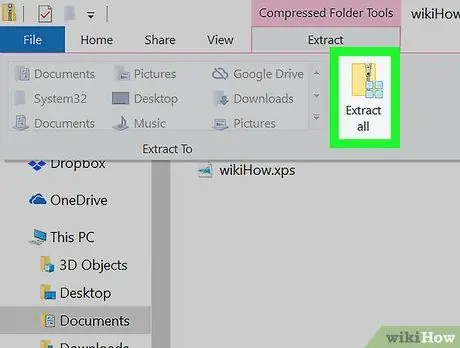
Addım 4. Hamısını çıxarın
Bu düymə alətlər çubuğundadır. Bundan sonra bir pop-up pəncərə görünəcək.
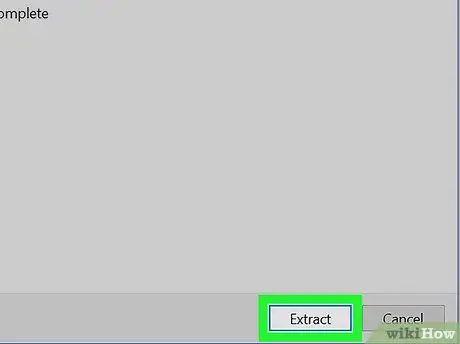
Addım 5. Çıxar düyməsini basın
Bu seçim alətlər çubuğunun altındadır. Qovluq dərhal çıxarılacaq.
Ayrıca "düyməsini vura bilərsiniz. Baxın "Və lazım olduqda fərqli bir ZIP faylı məzmun çıxarma qovluğu seçin.
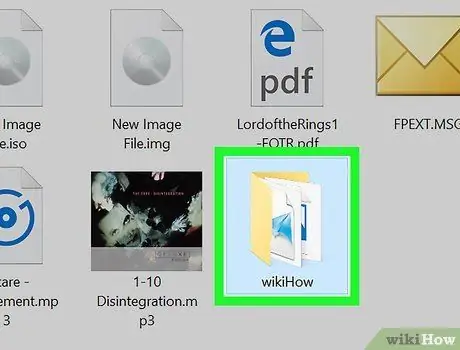
Addım 6. Gerekirse çıxarılan qovluğu açın
Varsayılan olaraq, çıxarılan qovluq (eyni adlı adi bir qovluq) çıxarma prosesi başa çatdıqdan sonra açılacaq. Əks təqdirdə, hər zamanki kimi açmaq üçün çıxarılan qovluğu iki dəfə vurun.
ZIP qovluğunu çıxardıqdan sonra məzmunu həmişəki kimi istifadə edə bilərsiniz
Metod 2 /4: Mac Kompüterdə
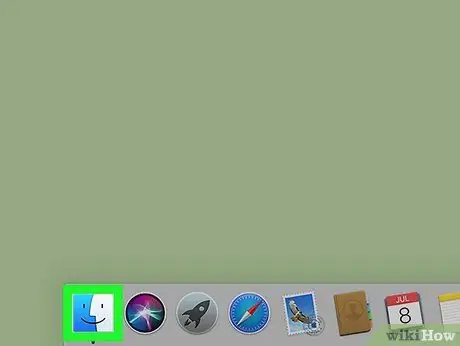
Addım 1. ZIP faylını tapın
ZIP faylını çıxarmaq istədiyiniz yerə gedin.
ZIP faylları adi faylları və qovluqları sıxılmış formatda saxladığından, içərisində saxlanan məzmunun düzgün istifadə edilməsi üçün ZIP fayllarını çıxarmalı olacaqsınız
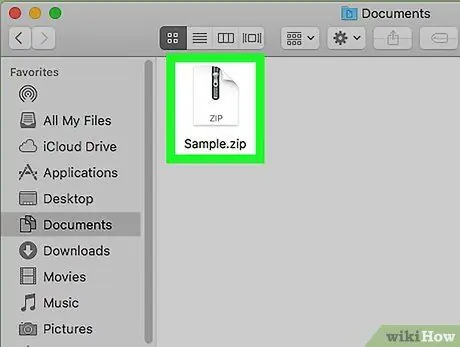
Addım 2. ZIP faylını iki dəfə vurun
Bundan sonra, ZIP faylı avtomatik olaraq çıxarılacaq.
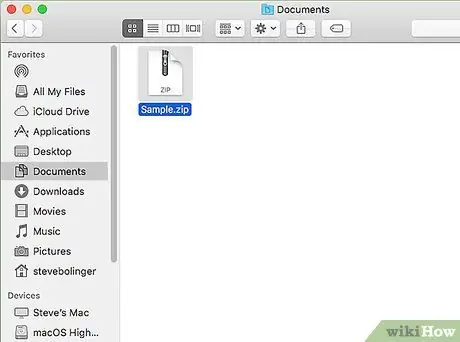
Addım 3. ZIP faylının tamamlanmasına qədər çıxarılmasına icazə verin
Bu proses bir neçə saniyədən bir neçə dəqiqəyə qədər davam edə bilər.
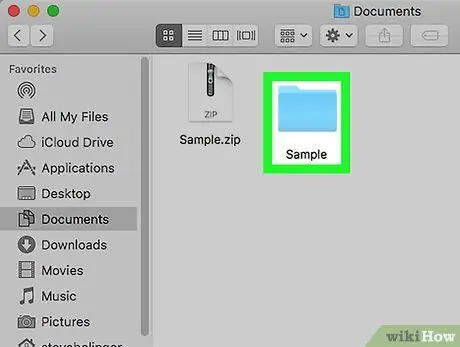
Addım 4. Gerekirse çıxarılan qovluğu açın
Varsayılan olaraq, çıxarılan qovluq (eyni adlı adi bir qovluq) çıxarma prosesi başa çatdıqdan sonra açılacaq. Əks təqdirdə, hər zamanki kimi açmaq üçün çıxarılan qovluğu iki dəfə vurun.
ZIP qovluğu çıxarıldıqdan sonra məzmundan hər zamanki kimi istifadə edə bilərsiniz
Metod 3 /4: iPhone -da
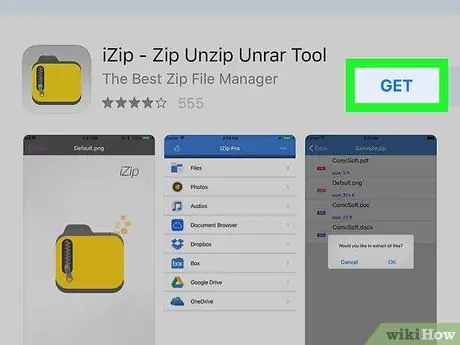
Addım 1. iZip yükləyin
iZip, iPhone -da ZIP fayllarını çıxara bilən pulsuz bir proqramdır. Yükləmək üçün aşağıdakı adımları yerinə yetirin:
-
açmaq
App Store iPhone -da.
- Toxunun " Axtar ”Ekranın altındadır.
- Ekranın yuxarısındakı axtarış çubuğuna toxunun.
- Zip yazın, sonra " Axtar ”.
- Toxunun " ALIN ”.
- İstənildikdə Touch ID (və ya Apple ID parolunu) daxil edin.
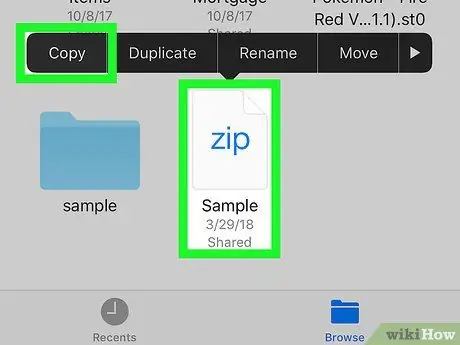
Addım 2. ZIP faylını iZip qovluğuna köçürün
İZip iPhone -un fayl sisteminə daxil ola bilmədiyi üçün ZIP faylını iZip qovluğuna əl ilə daşımalısınız:
-
Tətbiqi açın
IPhone faylları.
- İstədiyiniz ZIP faylına daxil olun.
- ZIP faylını bir saniyə basıb saxlayın, sonra buraxın.
- Toxunun " Kopyala "Menyusunda.
- "Vuraraq iZip qovluğuna daxil olun. Baxın ", seçin" İPhone -da və seçiminə toxunun " iZip ”.
- Qovluqdakı boş bir yerə toxunub saxlayın, barmağınızı buraxın və " Yapışdır ”.
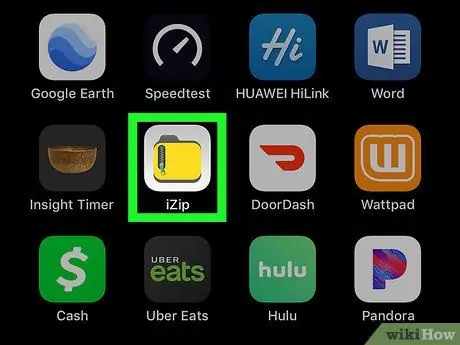
Addım 3. iZip açın
Cihazın ev ekranlarından birində iZip tətbiq nişanına toxunun.
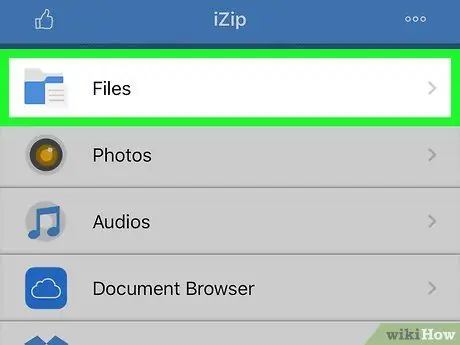
Addım 4. Fayllara toxunun
İZip ana səhifəsinin yuxarısındadır. Bundan sonra, "iZip" qovluğunda saxlanılan ZIP fayllarının siyahısı göstəriləcək.
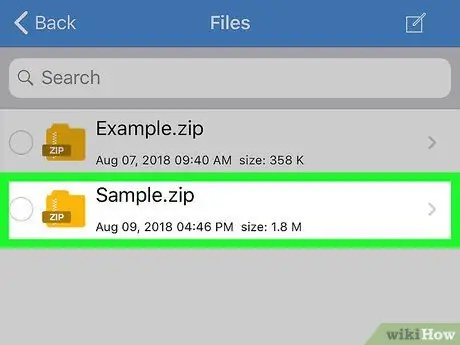
Addım 5. ZIP faylına toxunun
Fayl dərhal açılacaq. Daha sonra ekranda görünən əmri görə bilərsiniz.
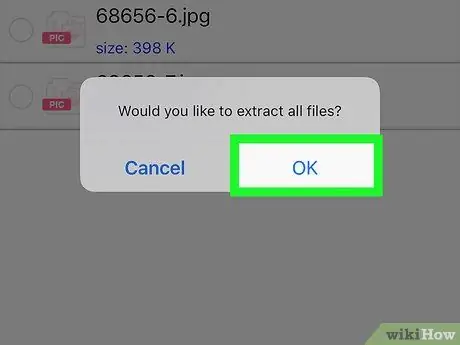
Addım 6. Sorulduqda OK düyməsinə toxunun
İndi iZip seçilmiş ZIP faylını çıxara bilər.
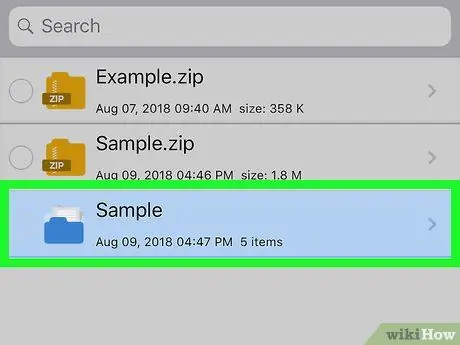
Addım 7. Çıxarma prosesi tamamlanana qədər gözləyin
Bu proses bir neçə saniyədən bir neçə dəqiqəyə qədər davam edə bilər. Bitirdikdən sonra çıxarılan qovluq açılacaq.
Çıxarılan qovluq avtomatik olaraq açılmırsa, "iZip" qovluğunda ZIP fayl adı ilə eyni adlı qovluğa vurun
Metod 4 /4: Android Cihazında
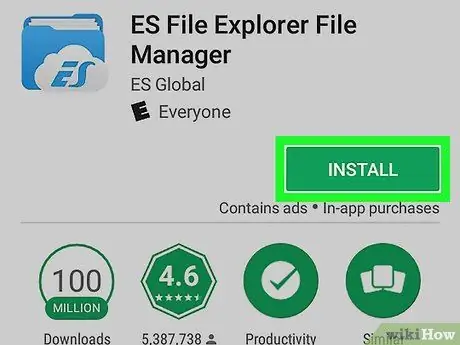
Addım 1. ES Fayl Gəzgini yükləyin
ES File Explorer, Android üçün ZIP fayllarını çıxara bilən və digər funksiyaları yerinə yetirən pulsuz bir fayl meneceri tətbiqidir. Yükləmək üçün aşağıdakı adımları yerinə yetirin:
-
açmaq
Google Play Mağazası.
- Axtarış çubuğuna toxunun.
- Es faylını yazın.
- Toxunun " ES File Explorer Fayl meneceri "Açılan siyahısında.
- Toxunun " YÜKLEMEK, sonra toxunun " QƏBUL EDİN 'istədikdə.
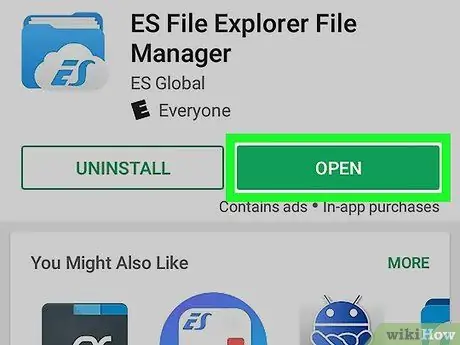
Addım 2. ES Fayl Gəzgini açın
Toxunun " AÇIQ "Google Play Mağaza pəncərəsində və ya cihazın səhifəsindəki/tətbiq çekmecesindeki ES Fayl Gezgini tətbiq nişanına toxunun.
Giriş səhifələrini gəzərək " İNDİ BAŞLA "ES Fayl Gəzgini ilk dəfə açırsınızsa.
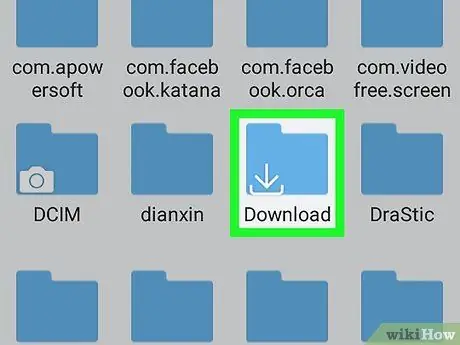
Addım 3. "Yükləmələr" qovluğunu açın
Android cihazının əsas saxlama yerinə toxunun (məsələn. Daxili yaddaş "), Sonra qovluğa toxunun" Yüklə " Toxunulan qovluq, ümumiyyətlə/ümumiyyətlə ZIP fayllarını saxlayan qovluqdur.
ZIP faylı başqa bir qovluqda saxlanılırsa, ZIP faylının saxlandığı qovluğa vurun
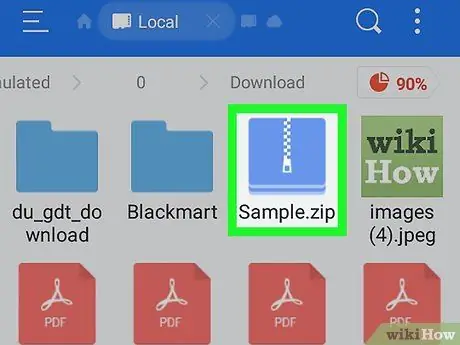
Addım 4. ZIP faylını seçin
ZIP faylının sağ alt küncündə bir onay işareti görünənə qədər ZIP faylını basıb saxlayın.

Addım 5. Daha çox vurun
Ekranın sağ alt küncündədir. Bundan sonra açılan bir menyu görünəcək.
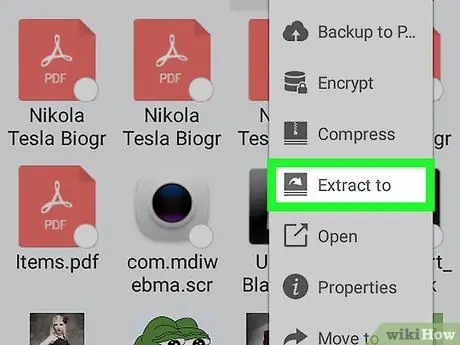
Addım 6. Çıxarışa toxunun
Bu seçim açılan menyuda. Bundan sonra yeni bir açılan pəncərə açılacaqdır.
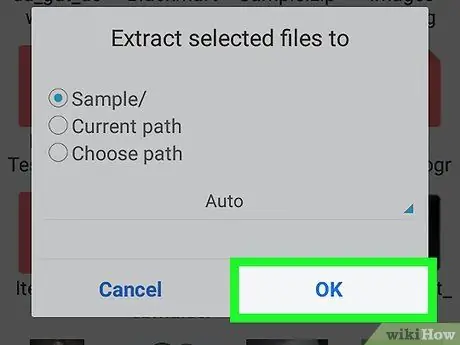
Addım 7. Sorulduqda OK düyməsinə toxunun
Pəncərənin sağ alt küncündədir. ZIP faylı hazırda aktiv olan qovluğa çıxarılacaq.
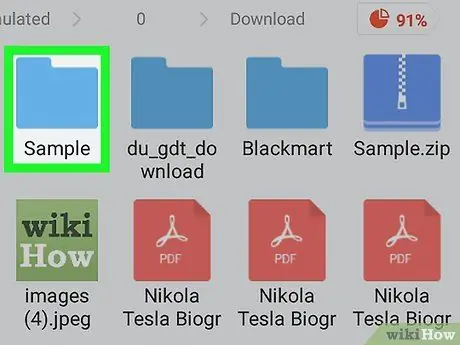
Addım 8. Çıxarılan qovluğu açın
ZIP fayl adı ilə eyni adlı yeni qovluğa toxunun. Bundan sonra qovluq açılacaq və içindəki məzmunu görə bilərsiniz.






